지역에서 사용할 수 없는 Apple 음악 노래를 수정하는 8가지 솔루션
Apple Music은 시간이 지남에 따라 많은 개선을 통해 온라인 음악 스트리밍 세계에서 지속적으로 이름을 올리고 있습니다. 그러나 귀하가 다음 오류를 수신한 신규 가입자 중 하나라면 어떻게 합니까? Apple Music 노래는 지역에서 사용할 수 없습니다, 기분이 어떨 것 같나요? 특히 실제 오디오에서 재생되기를 기다리는 많은 노래가 마음 속에 재생되고 있다면 확실히 슬픈 일입니다. 좋아하는 노래를 연주하는 데 너무 집착할 때 "현재 해당 국가 또는 지역에서 해당 노래를 사용할 수 없습니다."라는 오류가 표시되는 경우 수행할 수 있는 작업에 대해 여기에서 논의하겠습니다. 따라서 이 오류가 발생할 경우 수행해야 할 작업에 대비하려면 이 문서를 끝까지 읽어야 합니다.
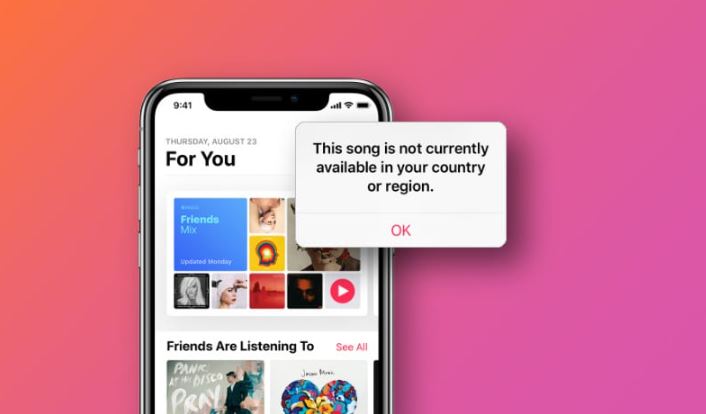
컨텐츠 가이드 1부. 해당 지역에서 Apple Music 노래를 사용할 수 없는 이유는 무엇입니까?2부. 해당 지역에서 사용할 수 없는 Apple 음악 노래를 수정하는 8가지 솔루션3부. Apple 음악 노래를 해당 지역에서 영원히 사용할 수 있게 유지하는 방법은 무엇입니까?파트 4. 모든 것을 요약하려면
1부. 해당 지역에서 Apple Music 노래를 사용할 수 없는 이유는 무엇입니까?
Apple Music 노래를 해당 지역에서 사용할 수 없는 이유는 무엇입니까? 항상 그러한 오류가 발생하는 가능한 이유를 먼저 파악하는 것이 가장 좋습니다. 특히 특정 노래를 거의 오랫동안 듣고 싶다면 정말 짜증날 수 있습니다. 아래 목록에서 가장 일반적인 이유 중 일부를 살펴보겠습니다.
- Apple Music의 지역 제한: 이는 해당 국가 또는 지역에서 Apple Music을 사용할 수 없는 가장 큰 원인입니다. Apple Music은 대부분의 국가에서 사용 가능한 것으로 표시되어 있지만 이 서비스는 귀하의 국가에서 출시되지 않을 수 있습니다.
- 노래 라이선스 제한: 참고할 수 있는 한 가지 이유는 재생하려는 특정 노래가 해당 지역이나 국가에서 라이센스가 없는 경우입니다. 아티스트, 음반사, 스트리밍 플랫폼의 라이선스 및 배포 정책이 다르기 때문에 Apple Music의 특정 음악을 더 이상 사용하지 못할 수도 있습니다. 예를 들어, Taylor Swift는 음악 로열티 때문에 2015년에 Apple Music에서 자신의 음악을 삭제했습니다. 음반사들은 종종 이러한 거래를 재협상합니다.
- VPN 문제: Apple Music 노래를 재생할 수 있는 국가는 많지만 예외도 있습니다. 이 경우 많은 사용자는 VPN을 사용하여 Apple Music 앱을 실행하려고 합니다. VPN에 연결했지만 제대로 작동하지 않는 경우 해당 지역에서 라이선스가 부여되지 않은 노래는 표시되지 않습니다.
- 오래된 앱 또는 OS: Apple Music 앱과 Apple 장치를 한동안 업데이트하지 않은 경우 Apple Music 앱에 오류가 표시될 수 있습니다.
- Apple Music 서버 다운: Apple Music 서비스가 다운되면 장치의 Apple Music 앱 연결이 끊어지기 때문에 온라인에서도 사용할 수 없습니다. 따라서 Apple Music에서 "이 노래는 현재 해당 국가 또는 지역에서 사용할 수 없습니다." 오류가 발생할 수 있습니다.
"이 노래는 귀하의 국가 또는 지역에서 사용할 수 없습니다."는 Apple Music 사용자들 사이에서 흔히 발생하는 문제로, 음악 라이브러리에 있는 항목을 재생할 수 없습니다. Apple Music에서 해당 국가에서 사용할 수 없는 이 노래를 수정하는 방법은 무엇입니까? 아래 해결 방법에 따라 문제를 해결하세요.
2부. 해당 지역에서 사용할 수 없는 Apple 음악 노래를 수정하는 8가지 솔루션
이제 지역에서 Apple Music 노래를 사용할 수 없는 가능한 이유에 대한 아이디어를 얻었으므로 이제 이 부분의 딜레마를 해결하는 데 도움이 될 수 있는 가능한 수정 사항을 알아 보겠습니다.
해결 방법 1. 기기와 Apple Music을 다시 시작하세요.
시도할 수 있는 기본 수정 사항 중 하나는 기기를 즉시 다시 시작하는 것입니다. 기기에 과부하가 걸리고 백그라운드에서 실행되는 앱이 음악 재생에 영향을 줄 수 있습니다. 따라서 일반적으로 백그라운드에서 실행되는 모든 앱을 종료하는 것이 기존 소프트웨어 오류의 대부분을 수정하는 데 효과적일 수 있습니다.

해결 방법 2. 해당 지역에서 Apple Music을 사용할 수 있는지 확인
이 노래를 수정하는 방법은 현재 해당 국가 또는 지역에서 사용할 수 없습니까? 두 번째 해결 방법은 문제 해결을 시작하기 전에 해당 국가 또는 지역에서 Apple Music이 공식적으로 지원되는지 확인하는 것입니다. Apple Music이 내 국가 및 지역을 지원하는지 어떻게 알 수 있나요? Apple 지원 페이지에서 해당 국가 또는 지역에서 사용할 수 있는 콘텐츠 및 서비스 유형을 검색할 수 있습니다.
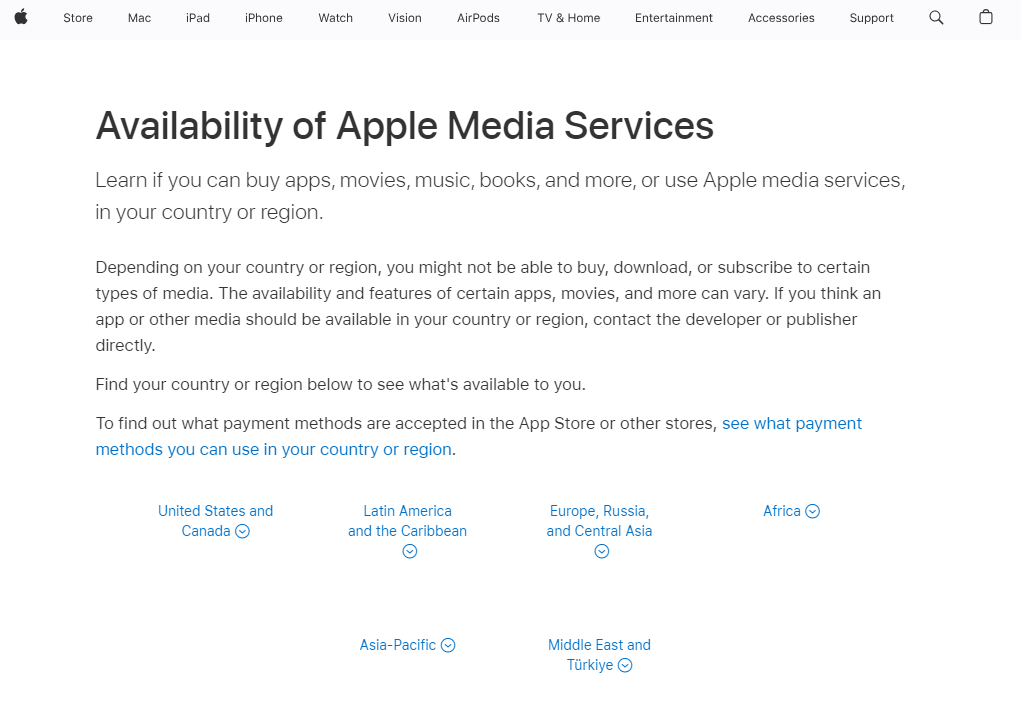
해결 방법 3. VPN 서버를 활성화하거나 끄십시오.
Apple Music 노래를 해당 지역에서 사용할 수 없으면 어떻게 되나요? 걱정하지 마세요. 안정적인 VPN 서버를 선택하여 Apple Music의 지역 제한을 우회할 수 있습니다. VPN 서버가 IP 주소를 변경합니다. 미국이나 영국처럼 Apple Music을 지원하는 VPN 서버를 선택하면 Apple Music에 액세스할 수 있는 이 서버의 위치에 있는 것처럼 보입니다.
그러나 이는 Apple의 서비스 약관을 위반할 수 있다는 점에 유의하는 것이 중요합니다. 따라서 VPN 또는 프록시 서버를 사용하여 Apple Music에서 해당 국가에서 사용할 수 없는 음악에 액세스하는 것이 감지되면 Apple Music에 의해 차단됩니다. 이 상황에서는 VPN을 끈 다음 로컬 네트워크를 사용하여 Apple Music에 다시 액세스해야 합니다.
해결 방법 4. Apple ID 지역 변경
해당 지역에서 사용할 수 없는 Apple Music 노래를 수정하는 네 번째 해결 방법은 Apple ID의 국가 또는 지역 설정을 조정하는 것입니다. Apple Music을 즐기고 싶다면 현재 위치한 국가 또는 지역이 Apple Music 지원 범위에 포함되어 있는지 확인해야 합니다. Apple Music에 대한 액세스를 잠금 해제하려면 Apple ID의 국가 또는 지역을 확인하십시오.
iOS에서 Apple ID 지역 변경:
- 설정 앱을 엽니다. 이름 > 미디어 및 구매 > 계정 보기 > 국가/지역 > 국가 또는 지역 변경을 탭합니다.
- 그런 다음 귀하가 속한 지역을 선택하고 이용 약관을 검토하십시오.
- 오른쪽 상단 모서리에 있는 동의를 탭한 다음 다시 동의를 탭하여 확인합니다.
- 결제 방법을 선택하고 새 결제 정보와 청구 주소를 입력한 후 다음을 탭하세요. 새 국가 또는 지역에 유효한 결제 방법을 입력해야 합니다.
- 마지막으로 완료를 눌러 변경 사항을 확인하세요.

Mac에서 Apple ID 지역 변경:
- 음악 앱 또는 iTunes를 엽니다.
- 화면 상단이나 iTunes 창 상단에 있는 메뉴 막대에서 계정 > 내 계정 보기 또는 계정 설정을 클릭합니다.
- Apple ID로 로그인하세요. 계정 정보 페이지에서 국가 또는 지역 변경을 클릭합니다.
- 계정 정보 페이지에는 국가 또는 지역 변경 버튼이 포함되어 있습니다.
- 새로운 국가 또는 지역을 선택하세요. 이용 약관을 검토한 후 동의를 클릭하세요. 동의를 다시 클릭하여 확인하세요.
- 새 지불 정보*와 청구서 수신 주소를 입력하고 계속을 클릭하십시오.
해결 방법 5. Apple Music 앱 또는 OS를 항상 업데이트된 상태로 유지
시도할 수 있는 다음 해결 방법은 Apple Music 소프트웨어가 업데이트되었는지 확인하는 것입니다. 업데이트로 인해 Apple Music 노래 재생 오류가 수정되었을 수 있습니다. Android, iOS 및 macOS 장치를 사용하여 Play Store 또는 App Store를 방문하여 Apple Music 앱의 가능한 업데이트를 찾아보세요. Windows 사용자의 경우 다음에서 업데이트(미리보기 버전용)를 확인하세요. 마이크로 소프트 스토어.

또한 사용하는 장치의 OS 시스템이 업데이트되었는지 확인해야 합니다. 장치의 설정 메뉴에서 다운로드할 수 있는 새로운 OS 업데이트가 있는지 확인합니다. 있는 경우 기기를 업데이트하여 앱을 원활하게 실행하세요.
- 최신 버전의 iOS는 17이고 iPadOS는 17입니다.
- 최신 버전의 macOS는 14.2.1입니다.
- tvOS의 최신 버전은 17.2입니다.
- watchOS의 최신 버전은 10.2입니다.
- 안드로이드 최신 버전은 14입니다.
관심이있을 수 있습니다. Android에서 Apple 음악을 어떻게 얻을 수 있습니까?
해결 방법 6. Apple Music 앱 다시 설치
앱과 OS를 업데이트한 후에도 문제를 해결할 수 없는 경우 Apple Music 앱을 다시 설치하면 빠르고 쉽게 해결할 수 있습니다. 앱을 다시 설치하면 이전 데이터가 모두 삭제되고 새 버전의 앱이 기기에 로드됩니다.
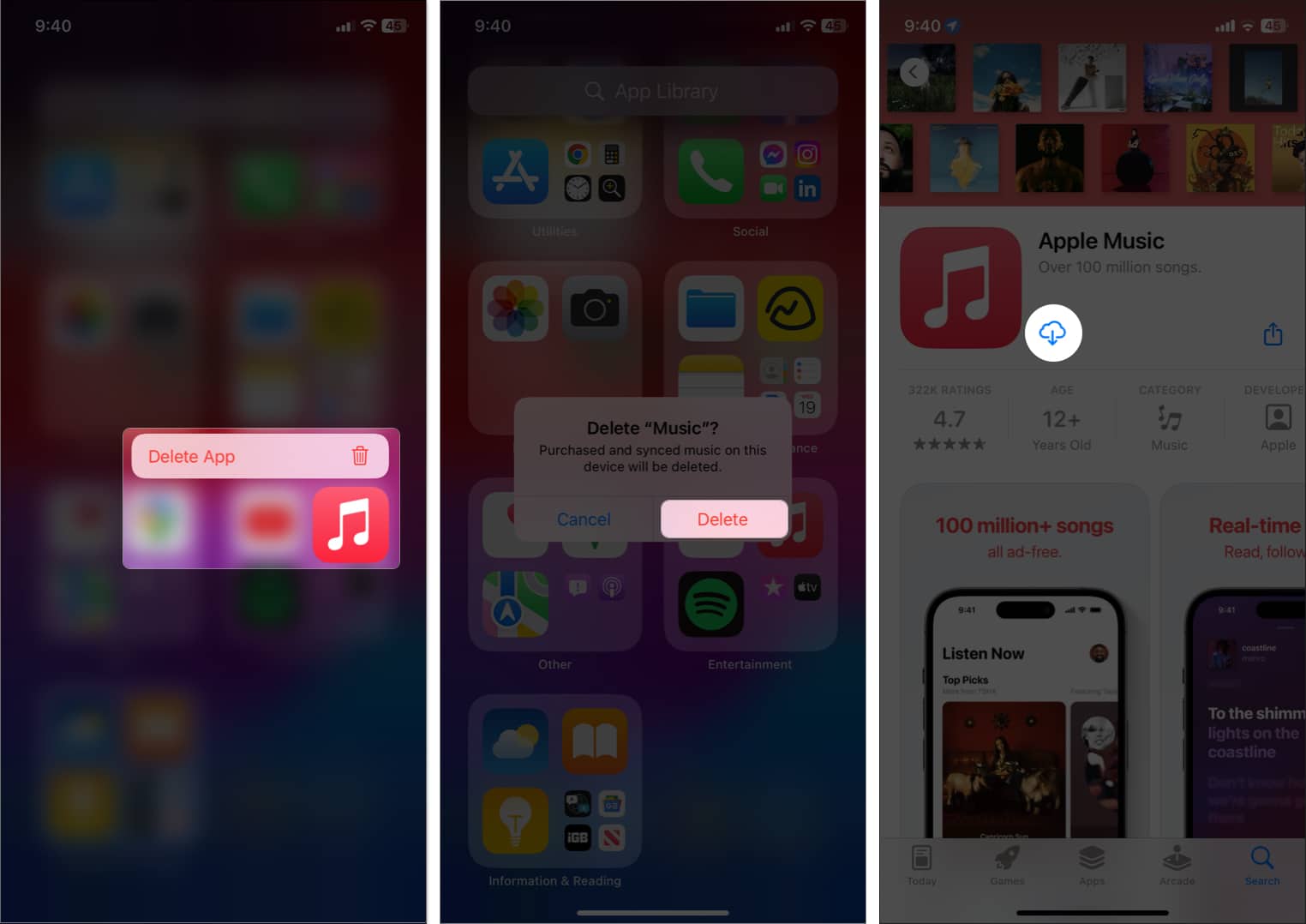
해결 방법 7. Apple Music Server 상태 확인
지역에서 Apple Music 노래를 사용할 수 없는 경우 Apple Music 서버 상태를 별도로 확인할 수도 있습니다. 때로는 Apple Music 서버 오류로 인해 계정 연결이 끊어지는 경우가 있습니다. Apple 시스템 상태 페이지로 이동하여 Apple Music 또는 기타 Apple 서비스에 지속적인 문제가 있는지 확인할 수 있습니다. Apple Music 서버가 다운된 경우 Apple Music에서 정상적으로 음악을 재생하려면 서버가 복원될 때까지 기다려야 합니다. 모든 것이 제대로 작동한다면 다른 해결 방법을 시도해 보십시오.
해결 방법 8. Apple 지원 요청
문제가 지속되면 Apple 지원에 문의하여 추가 지원을 받으십시오. 추가 문제 해결 단계를 제공하거나 문제에 대한 해결책을 제공할 수도 있습니다. Apple은 문의에 대한 몇 가지 대안을 제공합니다. 도움말 센터, Apple 커뮤니티, 이메일이나 전화로 연락하세요.

3부. Apple 음악 노래를 해당 지역에서 영원히 사용할 수 있게 유지하는 방법은 무엇입니까?
Apple Music 재생 문제에 직면하는 것은 익숙하지만 이러한 문제로 인해 음악 세계를 더 깊이 탐구하지 못할 수도 있습니다. Apple Music 노래를 지역에서 사용할 수 없는 문제는 실망스러울 수 있지만 위에서 8가지 수정 사항을 공유했습니다. Apple Music 재생 문제가 다시 발생하지 않도록 하려면 Apple Music 노래를 기기에 로컬 파일로 다운로드하여 오프라인으로 듣는 것이 가장 좋습니다.
그러나 Apple Music의 오디오는 DRM으로 보호되는 AAC 파일입니다. 즉, 다운로드한 콘텐츠는 Apple 기기에서만 재생할 수 있습니다. 언제 어디서나 Apple Music 노래를 재생하는 것은 다음의 도움을 통해서만 가능합니다. AMusicSoft 애플 뮤직 변환기 Apple Music에서 DRM을 제거하는 데 능숙하거나 iTunes 보호 파일. 당신은 할 수있다 Apple Music 노래를 MP3로 변환 이 프리웨어를 사용하는 파일. MP4, AAC, WAV, FLAC를 포함한 추가 파일 형식으로 내보낼 수도 있습니다.
이러한 기능 외에도 AMusicSoft가 절차를 매우 빠르게 완료한다는 점도 칭찬할 만합니다. 5배 더 빠른 속도로 작업을 성공적으로 완료할 수 있습니다. 이 경우 몇 분 만에 변환된 노래를 스트리밍할 준비가 될 수 있습니다. AMusicSoft Apple Music Converter에 대해 자랑스러워할 또 다른 점은 오디오 품질이 약간도 손실되지 않는다는 것입니다.
간단한 사용자 인터페이스와 고도로 전문적인 기능을 제공하는 AMusicSoft 소프트웨어는 음악 다운로드를 간편하게 만듭니다. "무료 다운로드" 버튼을 클릭하기만 하면 Windows 또는 Mac 컴퓨터에 이 강력한 소프트웨어를 다운로드하여 설치할 수 있습니다!
1 단계 컴퓨터에서 AMusicSoft Apple Music Converter를 실행하면 Apple Music 라이브러리에 있는 모든 노래를 자동으로 스캔합니다. 스캔의 전체 기간은 음악 라이브러리에 있는 노래 수에 따라 달라집니다. 스캔이 완료되면 이제 변환하려는 노래를 선택할 수 있습니다.

2 단계 그런 다음 해야 할 일은 파일을 변환할 형식 유형을 선택하는 것입니다. 변환된 모든 파일이 저장될 출력 폴더나 경로를 준비해야 하는 부분입니다. 자신의 취향과 개인 취향에 따라 폴더 이름을 지정할 수도 있습니다.

3 단계 그리고 마지막 단계에서 "변환"을 탭하여 변환 프로세스를 진행할 수 있습니다. 모든 파일이 변환될 때까지 몇 분 정도 기다리면 됩니다.

AMusicSoft Apple Music Converter는 사용하기 쉽고 사용자 친화적인 인터페이스가 있습니다. 이제 Apple Music의 MP3 음악을 컴퓨터에서 USB 드라이브에 보관하여 저장 공간을 확보할 수 있습니다. 이 변환된 음악을 Xbox, PS4, PS5 등과 같은 다른 인기 게임 콘솔에 추가하여 오프라인으로 스트리밍할 수도 있습니다.
파트 4. 모든 것을 요약하려면
이 기사는 "Apple Music 노래를 해당 지역에서 사용할 수 없음" 오류를 즉시 해결하려는 경우 정말 큰 도움이 됩니다. 문제를 해결하기 위해 수행해야 하는 작업을 알 수 있도록 시도할 수 있는 가능한 수정 사항을 파악하는 데 도움이 되었기를 바랍니다. 따라서 이를 수행하려면 다음을 권장합니다. AMusicSoft 애플 뮤직 변환기. 당신이 좋아하는 노래를 듣는 것은 언제나 즐거운 일이며, 가장 원하는 노래를 항상 들을 수 있는 무한한 기회를 얻을 수 있도록 도와드리겠습니다.
사람들은 또한 읽습니다
로버트 패브리는 열렬한 블로거이며, 기술에 관심이 많은 열광자입니다. 그는 몇 가지 팁을 공유함으로써 여러분을 오염시킬 수도 있습니다. 그는 또한 음악에 대한 열정이 있으며, 이 주제에 대해 AMusicSoft에 글을 썼습니다.